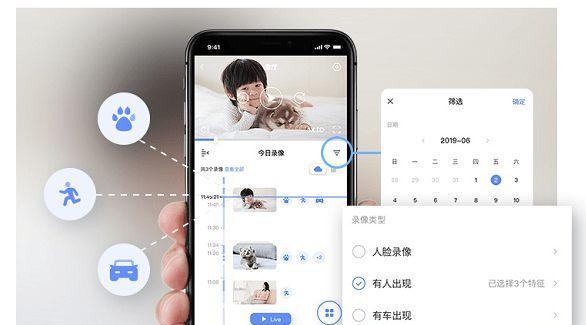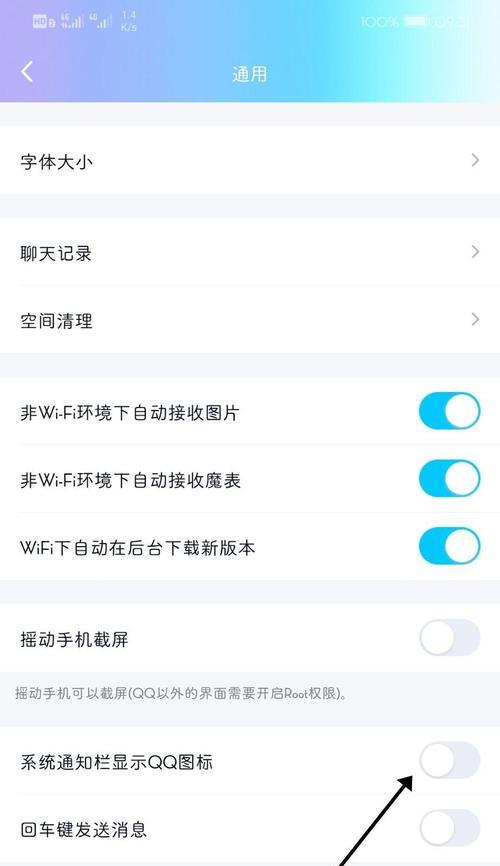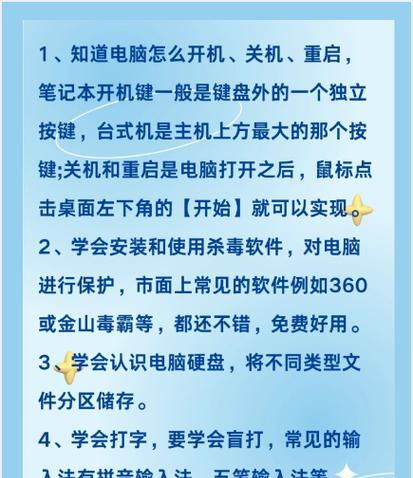电脑扬声器无声音的解决方法(快速排除电脑扬声器无声音问题)
游客 2024-08-31 10:27 分类:网络技术 48
当我们使用电脑时,有时会遇到扬声器没有声音的情况,这给我们的音频体验带来了困扰。本文将提供一些解决方法,帮助您快速找到并解决电脑扬声器无声音的问题。
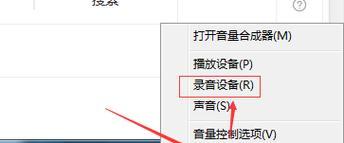
一、检查连接线是否插紧
如果电脑扬声器没有声音,首先要检查连接线是否插紧。确保连接线插入电脑和扬声器的插孔,并确保插头没有松动。
二、调整电脑音量设置
有时候,电脑音量设置可能导致扬声器无声音。可以点击电脑桌面右下角的音量图标,检查音量设置是否静音或过低。
三、检查扬声器是否开机
确认扬声器是否开机。有些扬声器设备需要手动开启电源,如果忘记开启电源,就无法听到任何声音。
四、确认电脑音频输出设备
在某些情况下,电脑可能默认使用其他音频输出设备,而非扬声器。可以右击电脑桌面右下角的音量图标,选择“播放设备”,确保扬声器被设置为默认设备。
五、检查音频驱动程序是否正常
音频驱动程序在电脑中起到重要作用,如果驱动程序损坏或过时,可能会导致扬声器无声音。可以进入电脑设备管理器,查看音频设备的状态并更新驱动程序。
六、排除硬件故障
有时候,扬声器无声音是由于硬件故障引起的。可以尝试将扬声器连接到其他设备上,例如手机或平板电脑,检验是否有声音。如果其他设备正常工作,则可能是电脑的问题。
七、检查音频线是否损坏
如果扬声器没有声音,可能是音频线损坏所致。可以检查线材是否出现明显磨损或损坏的地方,并尝试更换新的音频线。
八、清除静电
有时候,静电会干扰电脑扬声器正常工作,导致无声音。可以关闭电脑和扬声器,拔掉所有连接线,并用干净的布擦拭设备表面,以清除静电。
九、重新安装声卡驱动程序
如果电脑扬声器无声音问题仍未解决,可以尝试重新安装声卡驱动程序。可以通过设备管理器卸载当前的声卡驱动程序,并从官方网站下载最新版本的驱动程序进行安装。
十、检查软件设置
一些应用程序或软件可能会影响电脑扬声器的音频输出。可以打开软件设置,查看是否有静音或音量过低的设置。
十一、重启电脑和扬声器
重启电脑和扬声器是常见的解决方法之一,可以清除临时的软件故障,使扬声器重新正常工作。
十二、清理电脑噪音
电脑内部积聚的灰尘和污垢可能会导致电脑扬声器出现噪音或无声音。定期清理电脑内部,保持良好的散热和运行环境。
十三、检查操作系统更新
有时候,操作系统的更新可能会导致扬声器无声音。可以检查电脑是否有待处理的操作系统更新,并进行安装。
十四、咨询专业维修人员
如果经过以上步骤后问题仍未解决,可能需要咨询专业维修人员,他们可以根据具体情况进行进一步的诊断和修复。
十五、
通过检查连接线、调整音量设置、确认设备开机、检查默认音频设备、检查驱动程序、排除硬件故障、更换音频线、清除静电、重新安装声卡驱动程序、检查软件设置、重启电脑和扬声器、清理电脑噪音、检查操作系统更新以及咨询专业维修人员等方法,我们可以快速排除电脑扬声器无声音问题,重获良好的音频体验。在遇到这种问题时,可以先从这些方法开始尝试解决,提高故障排除效率。
电脑扬声器无声的常见问题与解决方法
电脑扬声器是我们日常生活中经常使用的设备之一,但有时候我们会遇到电脑扬声器没有声音的问题。这种情况下,我们需要找出问题所在并采取相应的解决措施。本文将介绍电脑扬声器无声的常见原因和解决方法,帮助读者解决这一问题。
一、检查音量设置是否正确
首先要确保电脑的音量设置没有问题。点击右下角的音量图标,确认音量调节为合适的位置,同时还要检查是否有静音选项被勾选。
二、确认扬声器与电脑连接正常
检查扬声器是否与电脑正确连接,确认插头是否松动或插错位置。可以尝试重新插拔连接线,确保接触良好。
三、检查扬声器电源是否正常
如果扬声器需要外部电源供应,检查电源线是否插紧并且电源是否正常。可以尝试使用其他电源插座进行测试。
四、查看电脑声卡驱动是否正常
打开设备管理器,查找声音、视频和游戏控制器,确认声卡驱动是否正常安装并且没有黄色感叹号或问号标记。如果有标记,可以尝试更新或重新安装驱动程序。
五、检查音频输出设备设置
在控制面板中打开声音设置,确认默认音频输出设备是否正确选择。如果有多个设备可选,选择正确的扬声器设备并设置为默认。
六、尝试使用其他媒体播放器
如果只有某个媒体播放器没有声音,可以尝试使用其他播放器进行测试。如果其他播放器能够正常发声,说明问题可能出在该媒体播放器本身。
七、检查音频线是否损坏
检查连接电脑和扬声器的音频线是否损坏。可以尝试使用另一根线缆进行连接,看是否能够解决问题。
八、重启电脑和扬声器
有时候电脑或扬声器的一些临时问题可以通过重启解决。尝试分别重启电脑和扬声器,然后再测试声音是否恢复正常。
九、检查操作系统的声音设置
在操作系统的声音设置中,确认是否有禁用声音或调低音量的设置。调整这些设置以确保声音正常。
十、检查音频文件或视频的声音设置
在播放具体的音频文件或视频时,确认是否有静音或音量较低的设置。调整这些设置以确保声音正常。
十一、卸载最近安装的软件
如果在安装某个软件后出现无声问题,可以尝试卸载该软件并重启电脑,看看是否解决了问题。
十二、扬声器硬件故障检查
如果以上方法都无法解决问题,可能是扬声器硬件出现故障。可以尝试将扬声器连接到其他设备上进行测试,确认是否是扬声器本身的问题。
十三、联系技术支持或维修人员
如果以上方法都无法解决问题,建议联系电脑品牌厂商或扬声器制造商的技术支持,或者找专业的维修人员进行咨询和维修。
十四、定期清理电脑及系统维护
定期清理电脑内部灰尘和杂物,保持电脑正常工作状态,可以减少电脑硬件故障的发生。同时进行系统维护和更新,保证电脑驱动和软件的稳定性。
十五、养成正确的使用习惯
正确使用电脑和扬声器,避免过度使用或不当操作,可以延长设备的使用寿命。及时调整音量大小,避免声音过大或过小对听力造成影响。
电脑扬声器无声问题可能是由多种原因引起的,可以通过检查音量设置、连接、驱动、设备设置等多个方面进行排查和解决。在出现问题时,及时采取相应的解决措施,保证电脑扬声器能够正常发声,提供良好的音频体验。
版权声明:本文内容由互联网用户自发贡献,该文观点仅代表作者本人。本站仅提供信息存储空间服务,不拥有所有权,不承担相关法律责任。如发现本站有涉嫌抄袭侵权/违法违规的内容, 请发送邮件至 3561739510@qq.com 举报,一经查实,本站将立刻删除。!
- 最新文章
-
- 华为笔记本如何使用外接扩展器?使用过程中应注意什么?
- 电脑播放电音无声音的解决方法是什么?
- 电脑如何更改无线网络名称?更改后会影响连接设备吗?
- 电影院投影仪工作原理是什么?
- 举着手机拍照时应该按哪个键?
- 电脑声音监听关闭方法是什么?
- 电脑显示器残影问题如何解决?
- 哪个品牌的笔记本电脑轻薄本更好?如何选择?
- 戴尔笔记本开机无反应怎么办?
- 如何查看电脑配置?拆箱后应该注意哪些信息?
- 电脑如何删除开机密码?忘记密码后如何安全移除?
- 如何查看Windows7电脑的配置信息?
- 笔记本电脑老是自动关机怎么回事?可能的原因有哪些?
- 樱本笔记本键盘颜色更换方法?可以自定义颜色吗?
- 投影仪不支持memc功能会有什么影响?
- 热门文章
-
- 电脑支架声音大怎么解决?是否需要更换?
- 王思聪送的笔记本电脑性能如何?这款笔记本的评价怎样?
- 没有笔记本如何完成在线报名?
- 如何设置手机投屏拍照功能以获得最佳效果?
- 华为笔记本资深玩家的使用体验如何?性能评价怎么样?
- 苹果监视器相机如何与手机配合使用?
- 笔记本电脑尺寸大小怎么看?如何选择合适的尺寸?
- 网吧电脑黑屏闪烁的原因是什么?如何解决?
- 电脑店点开机就黑屏?可能是什么原因导致的?
- 牧场移动镜头如何用手机拍照?操作方法是什么?
- 电脑关机时发出滋滋声的原因是什么?
- 电脑因撞击出现蓝屏如何安全关机?关机后应如何检查?
- 机房电脑无声如何排查?解决方法有哪些?
- 如何关闭电脑上的声音?
- 塞伯坦声音怎么弄出来不用电脑?有没有替代方案?
- 热评文章
- 热门tag
- 标签列表